Зміст
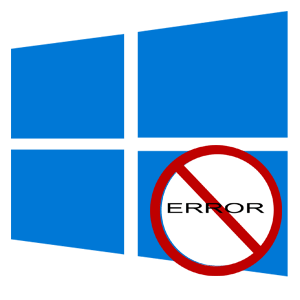
Як і будь-яка інша ОС, Windows 10 з часом починає гальмувати і користувач все частіше починає помічати помилки в роботі. В такому випадку необхідно перевірити систему на цілісність і наявність помилок, які можуть серйозно вплинути на роботу.
Перевіряємо Віндовс 10 на помилки
Звичайно ж, існує безліч програм, за допомогою яких можна всього за кілька кліків перевірити роботу системи і оптимізувати її. Це досить зручно, але не варто нехтувати вбудованими інструментами самої операційної системи, оскільки тільки вони гарантують, що Віндовс 10 не буде завдано ще більшої шкоди в процесі виправлення помилок і оптимізації системи.
Спосіб 1: Glarу Utilities
Glarу Utilities &8212; це цілий програмний комплекс, що має в своєму складі модулі для якісної оптимізації і відновлення пошкоджених системних файлів. Зручний російськомовний інтерфейс робить цю програму незамінним помічником користувача. Варто зауважити, що Glarу Utilities & 8212; платне рішення, але всі бажаючі можуть спробувати тріальну версію продукту.
- Завантажте засіб з офіційного веб-сайту та запустіть його.
- Перейдіть на вкладку &171; модулі & 187; і виберіть більш стислий режим перегляду (як зазначено на малюнку).
- Натисніть елемент &171; відновлення системних файлів & 187; .
- Також на вкладці &171;модулі&187; можна додатково провести очищення і відновлення реєстру, що також дуже важливо для коректної роботи системи.
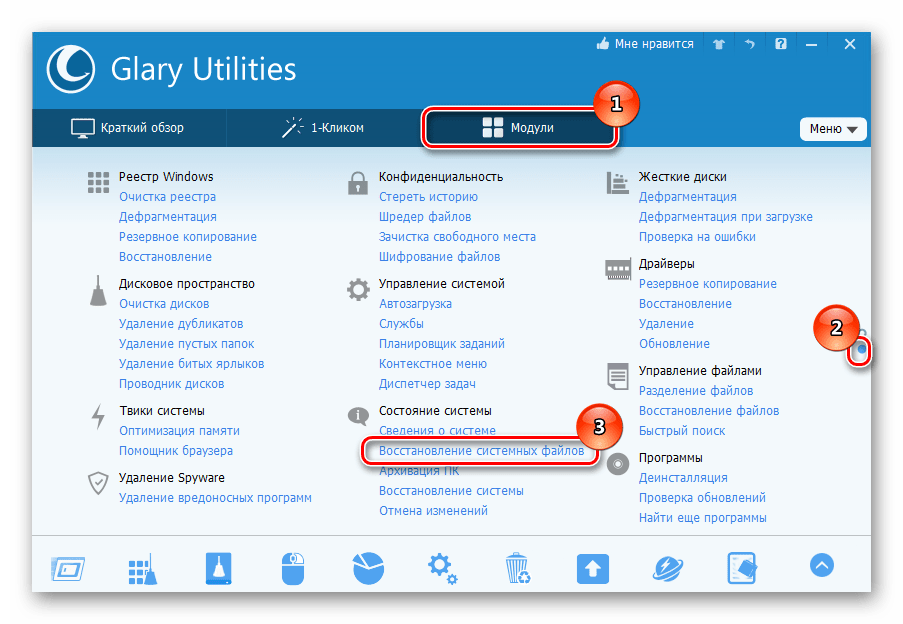
Але варто зауважити, що інструментарій описаної програми, як і інші подібні продукти, використовує стандартний функціонал ОС Віндовс 10, описаний нижче. Виходячи з цього можна зробити висновок &8212; навіщо платити за покупку софта, якщо є вже готові безкоштовні інструменти.
Спосіб 2: Перевірка системних файлів (SFC)
&171;SFC&187; або System File Checker &8212; службова програма, розроблена корпорацією Майкрософт для виявлення пошкоджених файлів системи і подальшого їх відновлення. Це надійний і перевірений спосіб налагодити роботу ОС. Розглянемо, як працює цей інструмент.
- Зробіть правий клік по меню & 171; Пуск & 187; і запустіть з правами адміністратора cmd .
- Наберіть команду
sfc /scannowі натисніть кнопку &171;Enter&187; . - Дочекайтеся закінчення процесу діагностики. Під час своєї роботи програма повідомляє про виявлені помилки і способи вирішення проблеми через &171;центр сповіщень&187; . Також детальний звіт про виявлені проблеми можна буде знайти у файлі CBS.log.
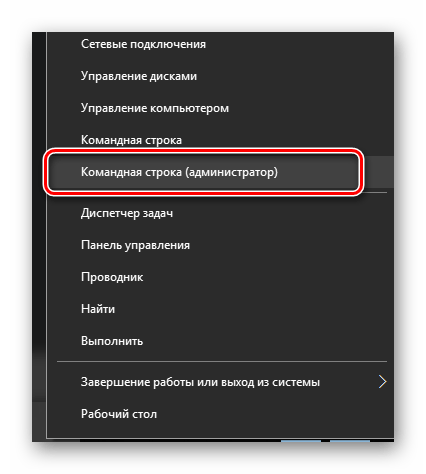
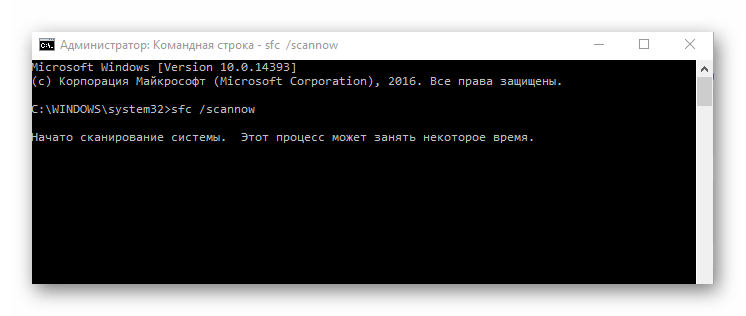
Спосіб 3: Утиліта перевірки системних файлів (DISM)
На відміну від попереднього засобу, утиліта &171;DISM&187; або Deployment Image & Servicing Management дозволяє виявити і виправити найскладніші проблеми, які не під силу усунути sfc. Ця утиліта видаляє, встановлює, перераховує і налаштовує пакети і компоненти ОС, відновлюючи її працездатність. Іншими словами, це більш складний програмний комплекс, використання якого має місце у випадках, якщо засіб SFC не виявило проблем з цілісністю файлів, а користувач впевнений у зворотному. Процедура роботи з &171;DISM&187; виглядає наступним чином.
- Також, як і попередньому випадку необхідно запустити cmd .
- Введіть у рядок:
DISM /Online /Cleanup-Image /RestoreHealth
де під параметром &171;Online&187; мається на увазі призначення операційній системі мети перевірки, &171;Cleanup-Image /RestoreHealth&187; &8212; перевірити систему і відновити пошкодження.
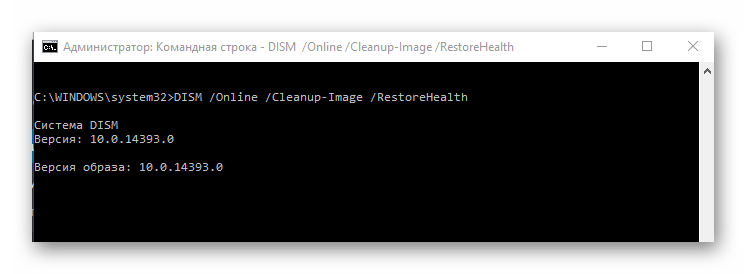
Якщо для логів помилок Користувач не створює свій файл, за замовчуванням помилки пишуться в dism.log.
Варто зауважити, що процес займає деякий час, тому, не варто закривати вікно, якщо ви бачите, що в &171;командному рядку&187; довго все стоїть на одному місці.
Перевірка Віндовс 10 на помилки і подальше відновлення файлів, як би складно це не здавалося на перший погляд — тривіальна завдання, вирішити яку під силу кожному користувачеві. Тому Регулярно перевіряйте свою систему, і вона прослужить вам довгий час.




